
سيحافظ هذا البرنامج على تشغيل برامج التشغيل الخاصة بك ، وبالتالي يحميك من أخطاء الكمبيوتر الشائعة وفشل الأجهزة. تحقق من جميع برامج التشغيل الخاصة بك الآن في 3 خطوات سهلة:
- تنزيل DriverFix (ملف تنزيل تم التحقق منه).
- انقر ابدأ المسح للعثور على جميع السائقين الإشكاليين.
- انقر تحديث برامج التشغيل للحصول على إصدارات جديدة وتجنب أعطال النظام.
- تم تنزيل DriverFix بواسطة 0 القراء هذا الشهر.
جديد على الثورة؟ هل تريد تعبئة حسابك ولا تعرف كيف؟ حسنا، لقد جئت للمكان الصحيح.
تعد إضافة الأموال إلى Revolut أمرًا بسيطًا ومباشرًا ، لكن الكثير من المستخدمين الجدد يواجهون مشكلات عند محاولة زيادة حساباتهم.
إذا كنت في نفس القارب ، فاستمر في القراءة وستجد كل المعلومات التي تحتاجها.
كيف أضيف المال إلى Revolut؟
1. إضافة الأموال بالبطاقة

- أولاً ، ستحتاج إلى فتح تطبيق Revolut على جهاز Android أو iOS.
- سترى زر "إضافة أموال". اضغط عليها.
- أضف الآن تفاصيل بطاقتك (رقم بطاقتك المكون من 16 رقمًا وتاريخ انتهاء الصلاحية ورمز CVC ، الفوترة البريدية / الرمز البريدي).
- بعد ذلك ، أدخل المبلغ الذي تريد تعبئته وسيظهر إيداعك على الفور في محفظتك.
ضع في اعتبارك أنه إذا كانت أي من معلومات البطاقة خاطئة ، فإن إيداعك سيفشل في عمليات التحقق الأمنية وسيستغرق الأمر ما يصل إلى 5 أيام لاستعادة أموالك في الحساب المصرفي.
هل تبحث عن أفضل برنامج لقراءة بطاقات الائتمان لجهاز الكمبيوتر الخاص بك؟ تحقق من هذه القائمة مع أفضل اختياراتنا.
2. إضافة الأموال عن طريق الحساب المصرفي
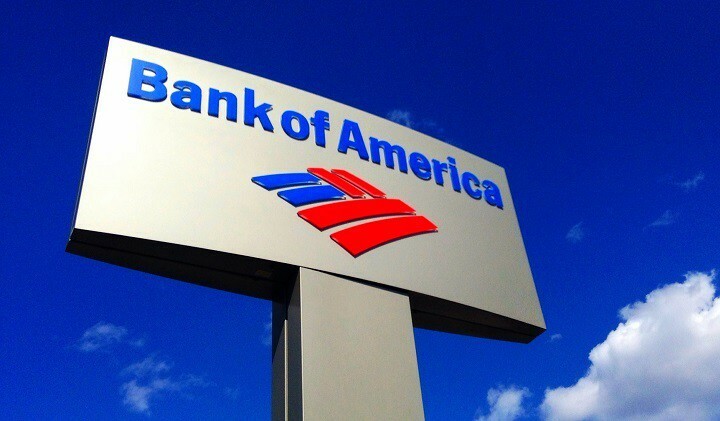
- افتح Revolut على جهاز Android أو iOS الخاص بك.
- اختياريًا ، إذا كنت بحاجة إلى تفاصيل تحويل محلية ودولية ، فيمكنك الانتقال إلى تفاصيل الحساب ، ضمن قسم الملف الشخصي في التطبيق.
- الآن حدد العملة التي تريد إضافتها إلى حسابك.
- تأكد من تحديد العملة نفسها في Revolut كعملة حسابك المصرفي لتجنب أي أسعار صرف.
- اعتمادًا على العملة التي تقوم بتحويلها ، سيتعين عليك استخدام تفاصيل حسابك المحلي الفريدة وتفاصيل IBAN وتفاصيل SWIFT. لكي تذهب أموالك مباشرة إلى حسابك ، تأكد من أن مرجع / وصف التحويل الخاص بك هو الرقم المرجعي المكون من 8 أرقام والمظلل باللون الوردي بدون نص آخر.
إذا لم تحدد العملة الصحيحة في التطبيق ، فقد لا يصل التحويل الخاص بك.
يمكنك أيضًا تلقي التحويلات من العائلة أو الأصدقاء أو حتى صاحب العمل مباشرة إلى حساب Revolut الخاص بك باستخدام تفاصيل التحويل المذكورة في الخطوة 2.
تريد تتبع الأصول الخاصة بك؟ ألق نظرة على هذه المقالة مع أفضل برامج تتبع الاستثمارات المالية.
غير قادر على تعبئة الرصيد في Revolut
بعض مستخدمي Revolut لديهم ذكرت أنهم يتلقون نحن آسفون ، حدث خطأ ما. يرجى المحاولة لاحقًا. رسالة الخطأ ولا يمكنهم تعبئة حسابهم:
لقد استخدمت Revolut منذ ما يقرب من شهر حتى الآن وعملت بشكل مثالي حتى يوم أمس. لا أتلقى رمز التحقق ولكن الرسالة "عذرًا ، حدث خطأ ما. يرجى المحاولة لاحقًا ". حاولت عدة مرات لكنها ما زالت لا تعمل بدون سبب. لاحظت وجود مشكلات مماثلة بشكل منتظم في المنتدى ولكن لا يمكنني العثور على أي إجابة. هل يمكن لأي شخص مساعدتي؟
إذا واجهت نفس الخطأ ، فتأكد من إعداد معلومات البطاقة / البنك بشكل صحيح وأنك لم تغير بيانات الاعتماد عن طريق الخطأ.
تحقق أيضًا مما إذا كنت قد اخترت العملة الصحيحة.
إذا لم تكن هناك مشكلة في بيانات الاعتماد والمعلومات ، فجرّب الخطوات التالية:
- تسجيل الخروج وإعادة تسجيل الدخول مرة أخرى.
- تحقق في متجر iOS / Android للحصول على تحديثات التطبيق.
- امسح بيانات التطبيق.
- قم بإلغاء تثبيت التطبيق وإعادة تثبيته.
- تحقق من وجود تحديثات البرامج الثابتة.
إن إضافة الأموال إلى حساب Revolut الخاص بك ليس بالأمر الصعب ، ولكن عليك الانتباه إلى المعلومات الشخصية والعملة. إذا تم إدخال أي من المعلومات بشكل غير صحيح ، فلن تعمل إيداعاتك.
إذا كان لديك أي اقتراحات أو أسئلة أخرى ، فلا تتردد في تركها في قسم التعليقات أدناه.
اقرأ أيضًا:
- كيفية استخدام العملات المختلفة مع Revolut
- لا يمكنك استخدام بطاقة Revolut الخاصة بك على الإنترنت؟ تحقق من هذه الحلول
- Revolut غير متوافق مع جهازك؟ جرب هذه الطرق


